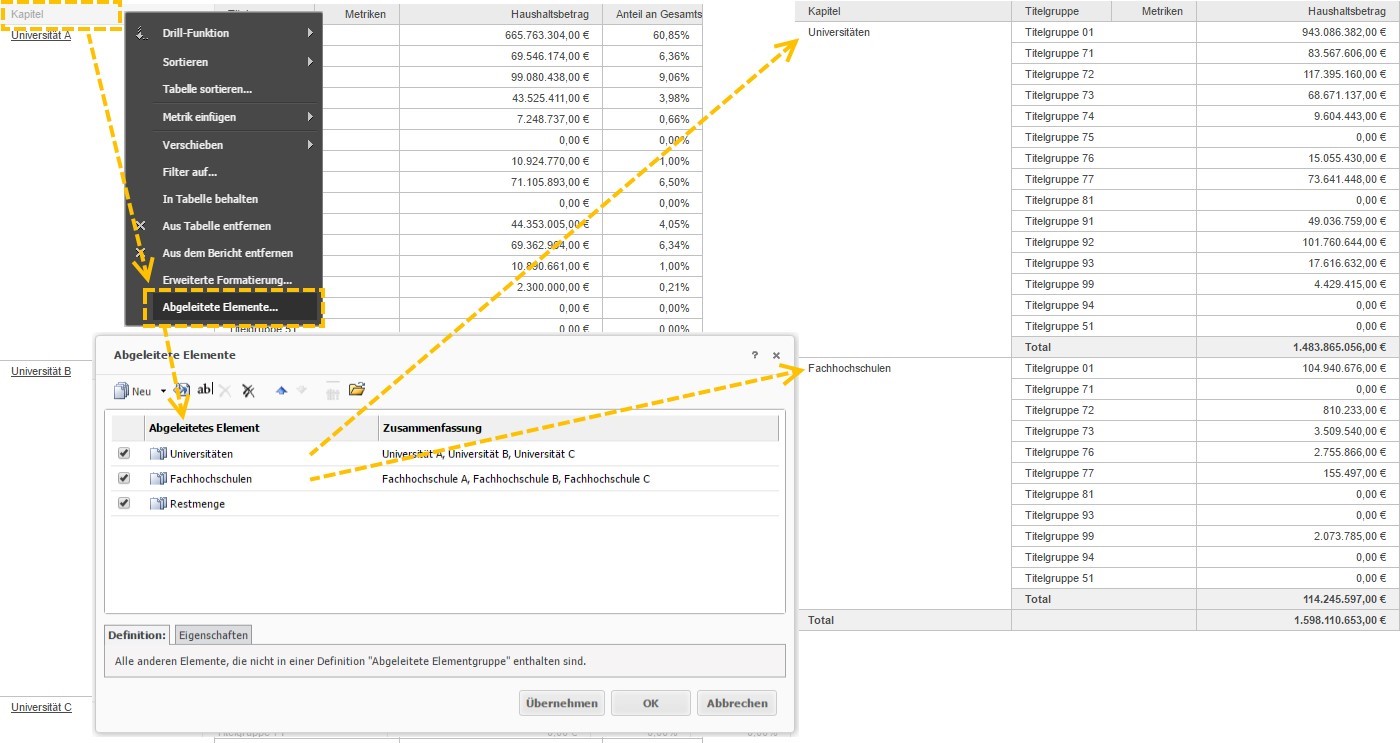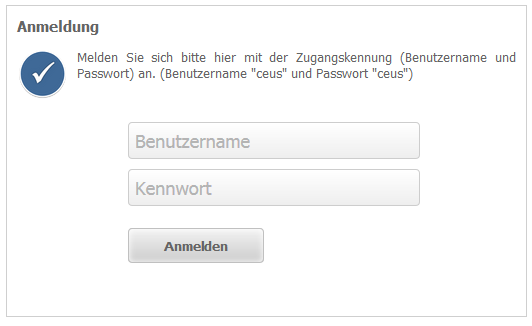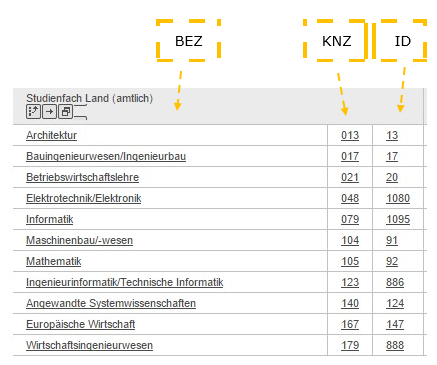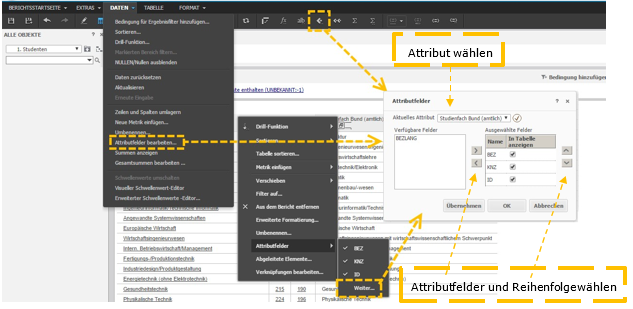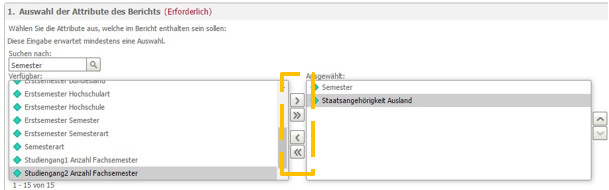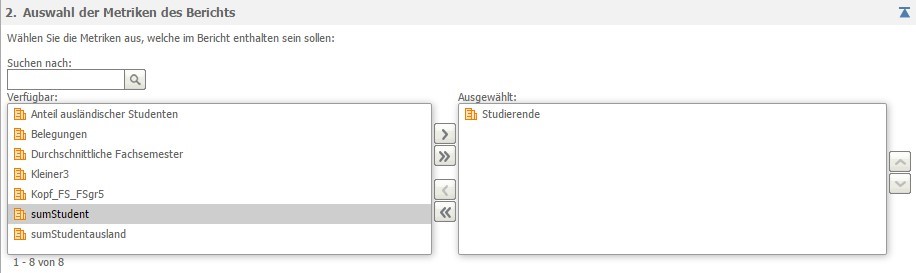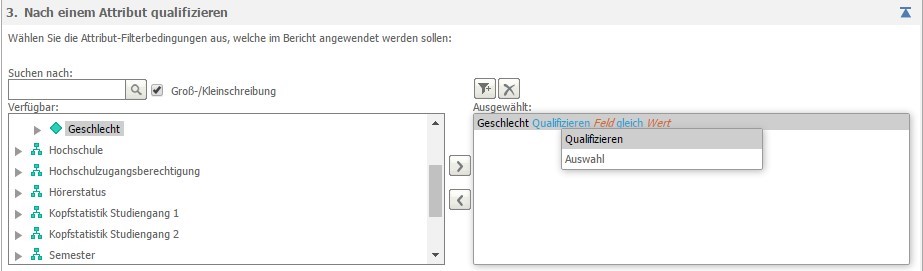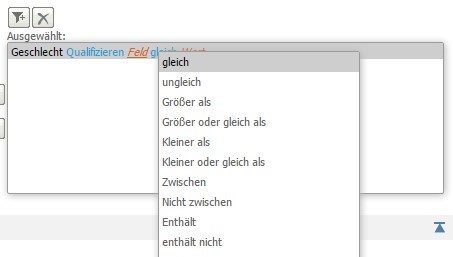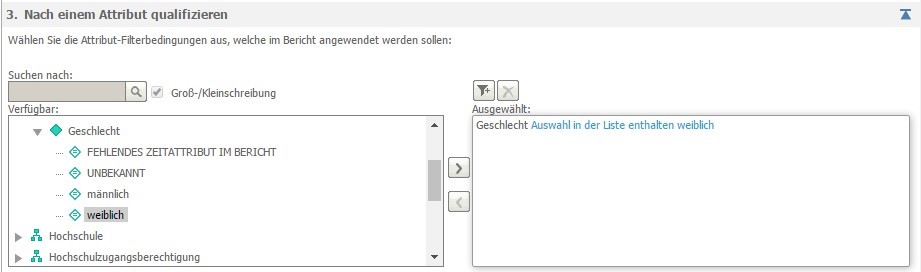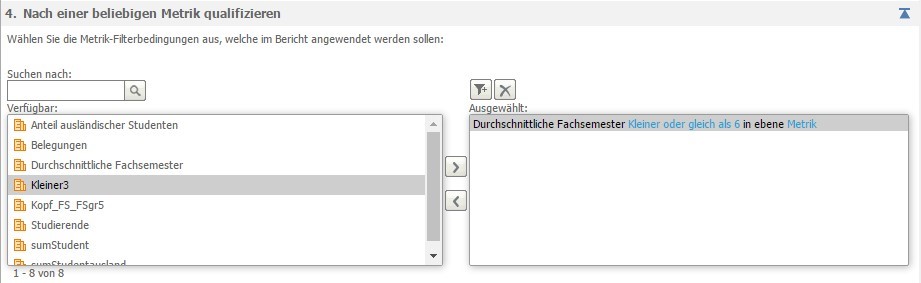Glossar Benutzerleitfaden
Glossar Benutzerleitfaden
Dieses Glossar beschreibt wichtige Begriffe, Funktionen und Arbeitsabläufe für die Weboberfläche des CEUS-Systems.
@ | A | B | C | D | E | F | G | H | I | J | K | L | M | N | O | P | Q | R | S | T | U | V | W | X | Y | Z | Alle
A |
|---|
Abgeleitete MetrikenFür den prozentualen Anteil eines Wertes an der Gesamtsumme klicken Sie mit der rechten Maustaste auf den Spaltenkopf und wählen: Metrik einfügen >> Anteil an >> Gesamtsumme (siehe Abbildung).
Neben dem Anteil an der Gesamtsumme gibt es noch weitere Möglichkeiten die Bezugsgröße für den prozentualen Anteil festzulegen. Zum Beispiel könnte man das Attribut "Titelgruppe" zur Schablone hinzufügen und anschließend über einen RechtsKlick auf den Spaltenkopf und Metrik einfügen >> Anteil an >> Über >> Kapitel den prozentualen Anteil jeder Titelgruppe zum jeweiligen übergeordneten Kapitel anzeigen lassen. | |
AnmeldungUm die Weboberfläche von CEUS zu nutzen, benötigen Sie lediglich einen Webbrowser. Eine Installation weiterer Software ist nicht notwendig. Um die volle Funktionalität nutzen zu können, empfehlen wir Ihnen Mozilla Firefox oder Google Chrome. Weiterhin sollten die Sicherheitseinstellungen des Browsers nicht zu restriktiv gestaltet sein, da viele Funktionen in CEUS JavaScript nutzen und Popup-Blocker des Browsers die Druck- und Exportfunktion des Systems stören können. Im Internet Explorer ist es z. B. möglich, CEUS zu den „Vertrauenswürdigen Seiten“ hinzuzufügen. Die Startseite des CEUS-Demosystems erreichen unter folgender Adresse:
Nach der Anmeldung am System erscheint die Übersichtsseite aller verfügbaren CEUS-Module. Durch einen einfachen Klick auf einen der Projektordner wird dieses geöffnet. | |
Anpassen der SchabloneDie Schablone beschreibt die Anordnung von Attributen und Metriken, die in einer Kreuztabelle dargestellt werden sollen. Je nach Anordnung der Elemente kann ein Bericht mehr oder weniger übersichtlich und aussagekräftig sein. Durch die Verschiebung von Attributen (Pivotierung) können Sie die nicht erwünschte Mehrfachanzeige von Attribut-Elementen vermeiden. Für ein Attribut können zudem weitere Informationen durch das Anzeigen von Attributfeldern eingeblendet werden (Anzeige weiterer Attributfelder). | |
Anzeige weiterer AttributfelderIm CEUS-System können für jedes Attribut beliebig viele Attributfelder angelegt werden. Standardmäßig sind dies ein (interner) eindeutiger Schlüssel (ID) und die textuelle Bezeichnung des Attributelements (BEZ). Weitere Felder sind z. B. fachspezifische Schlüssel, wie die amtliche Schlüsselnummer der Hochschulstatistik (AMT), der amtliche Sortierschlüssel (SORT) oder auch eine eindeutige Kennzahl (KNZ). Die Darstellung von mehreren Attributfeldern in einem Bericht zeigt die Abbildung. Das Einblenden oder Ausblenden einzelner Attributfelder von Berichts-Attributen erfolgt über die Funktion Attributfelder bearbeiten. Die Funktion wird über das Menü (Daten >> Attributfelder bearbeiten…), das Symbol für den Schnellzugriff
| |
AttributAttribute beschreiben die qualitativen Eigenschaften eines im Data-Warehouse betrachteten Bereichs. Sie stellen Elemente dar, nach denen die Kennzahlen oder Metriken ausgewertet werden können. Das „Geschlecht“ ist ein Beispiel für ein Attribut. Ein Attribut besitzt eine Menge von Ausprägungen, d. h. Werte, die es annehmen kann. Diese Ausprägungen werden als Attribut-Elemente bezeichnet. Im Falle des Attributes „Geschlecht“ sind diese Ausprägungen „weiblich“ und „männlich“. | |
Attributqualifizierung | |
Ausgabe von BerichtenFür die Ausgabe von Berichten und Berichtsergebnissen stehen Ihnen verschiedene Optionen offen. Möglich sind z. B. das Drucken eines Berichts oder durch das Exportieren eines Berichts als PDF-, Excel-Datei oder als Text. | |
Auswahl der AttributeBerichte können eine Attributauswahl besitzen. Diese wird beim Erstellen von Berichten mit dem Berichtsgenerator oder Ausführen eines Berichts angezeigt. Das Fenster, in dem Sie eine Auswahl treffen können, ist unten in der Abbildung dargestellt. In der Auswahlbox "Verfügbar" sind die dem System bekannten Attribute aufgelistet.
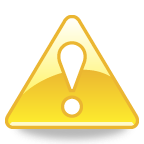 | |
Auswahl der MetrikenDie Auswahl der Metriken erfolgt auf dem gleichen Weg, wie bereits für die Auswahl der Attribute beschrieben (siehe Abbildung).
| |
Auswahl eines AttributfiltersDie Definition einer Attributselektion bzw. Attributqualifizierung ermöglicht es Ihnen festzulegen, für welche Attribut-Elemente eines Attributes überhaupt Kennzahlen (Metriken) in Ihrem Bericht berechnet werden sollen.
Um eine Attributselektion bzw. Attributqualifizierung anzuwenden, wählen Sie wie in der ersten Abbildung dargestellt zunächst die gewünschte Hierarchie und danach das benötigte Attribut aus. Klicken Sie anschließend auf die Schaltfläche Bei der Qualifizierung ist die erste Einstellungsmöglichkeit die Auswahl des Attributfeldes (z. B. BEZ oder KNZ). Nutzen Sie hierfür nach Möglichkeit immer eine Kennzahl (KNZ), da sich diese im gesamten Datenbestand gewöhnlich nicht ändert. Das zweite Auswahlfeld gleich bietet Ihnen die Möglichkeit auszuwählen, welche Eigenschaften die Attribut-Elemente haben sollen, damit Sie im Bericht dargestellt werden (siehe zweite Abbildung).
Für die Mehrzahl der Bedingungen ist es zwingend notwendig, einen Vergleichswert oder eine mit Semikola separierte Liste (z. B. Wert1; Wert2; Wert3) von Werten anzugeben. Diese Werte werden in das Eingabefeld Wert eingetragen. Die Selektion "In der Liste enthalten" kann auch einfacher genutzt werden. Sie wählen hierzu wieder die gewünschte Hierarchie und hier das gewünschte Attribut, für das eine Auswahl erstellt werden soll. Nun können Sie sich mit einem Klick zusätzlich noch alle Attribut-Elemente des gewählten Attributes anzeigen lassen. Bringen Sie nun alle Attribut-Elemente, die Sie im ausgeführten Bericht sehen möchten mit Hilfe der Pfeil-Schaltfläche in das Feld Selektiert. In der dritten Abbildung ist genau dies illustriert.
Sie können Einschränkungen auch auf mehrere Attribute unterschiedlicher Hierarchien festgelegen. Hierzu sind die oben beschriebenen Schritte der Attributqualifizierung nochmals zu wiederholen. Werden mehrere Attribute für die Qualifizierung selektiert, so ist eine weitere Einstellung zu treffen: Die Übereinstimmung legt fest, ob die Attributqualifizierungen mit einem logischen UND (=Schnittmenge; „Alle Selektionen“) oder mit einem logischen ODER (=Vereinigungsmenge; „Beliebige Selektion“) verknüpft werden. | |
Auswahl eines MetrikfiltersIm vorherigen Schritt wurde die anzuzeigende Datenmenge beschränkt, indem Bedingungen für Attribute definiert wurden. Dies ist auch mit Metriken möglich. Dieses Vorgehen wird daher auch Metrik-Qualifizierung genannt.
Um eine Metrik-Qualifizierung anzuwenden, wählen Sie zunächst im linken Teilfenster (siehe Abbildung) die Metrik aus, für die eine Einschränkung definiert werden soll, und selektieren diese in das rechte Auswahlfenster. Die erste Auswahlmöglichkeit (im Beispiel Kleiner oder gleich) stellt vordefinierte Operatoren zur Verfügung, mit deren Hilfe die Kriterien für die Filterdefinition festgelegt werden können (vgl. zweite Abbildung in "Auswahl eines Attributfilters"). In dem Eingabefeld Wert ist der Wert einzutragen, gemäß dem eine Filterung vorgenommen werden soll (im Beispiel: 6). Zum Entfernen eines Filters wählen Sie den entsprechenden Eintrag im Feld Selektiert und verschieben Sie das Element mit dem Pfeil-Button nach links. Sie können nacheinander beliebig viele Metrik-Qualifizierungen erstellen, jedoch sollten sie auch hier auf die Übereinstimmung achten (vgl. Auswahl eines Attributfilters). Am Ende der Seite finden Sie die Schaltfläche Bericht ausführen (oder auch Im Designmodus bearbeiten auf | |